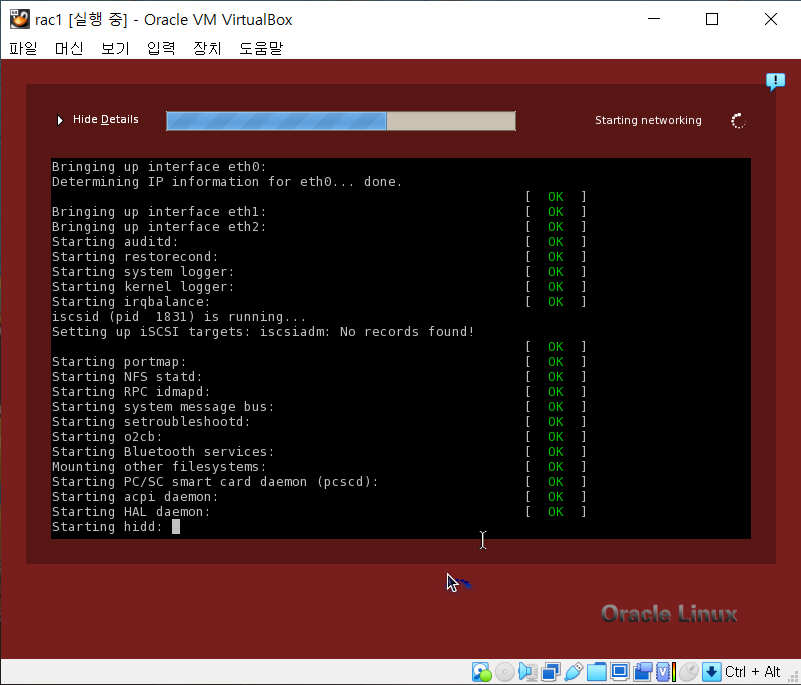
# Forward 클릭
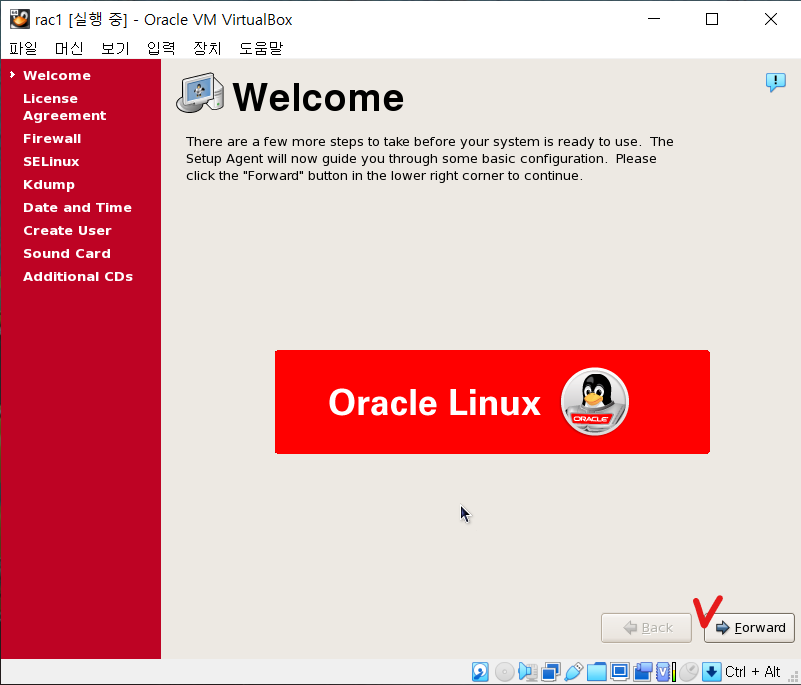
# 동의 체크 → Forward 클릭
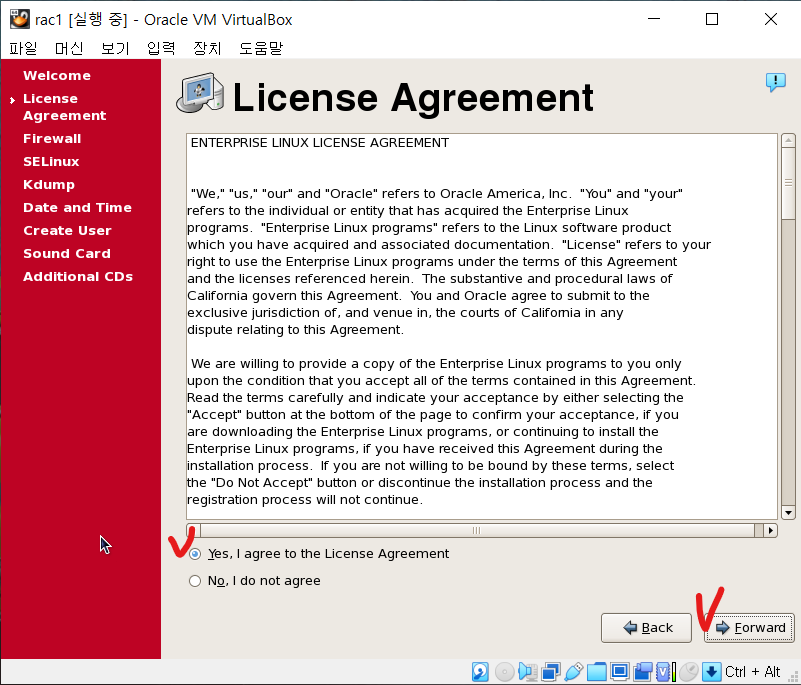
# 방화벽 비활성화
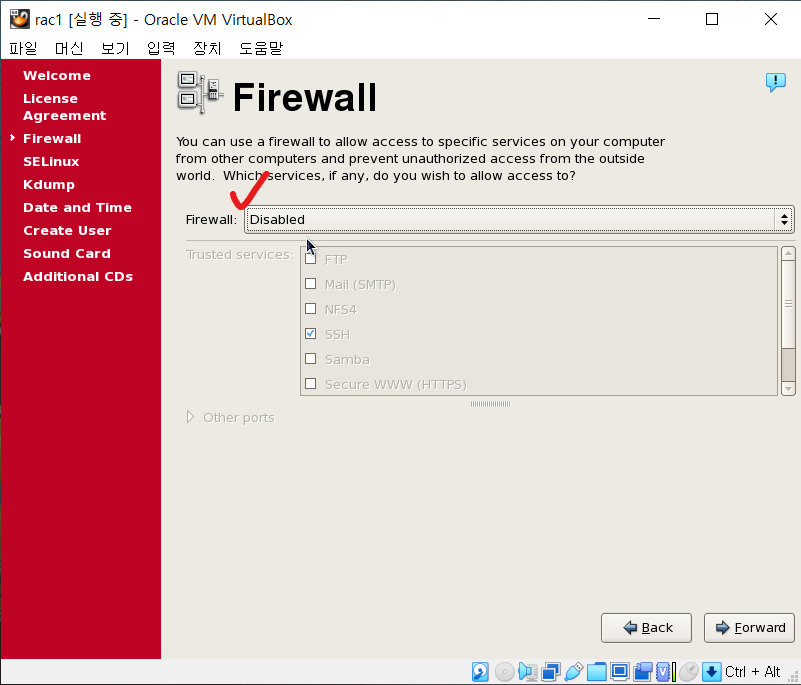
#) 오류 발생 확인
- Yes 클릭

# 비활성화 설정

#) 비활성화로 설정에 대한 오류
- Yes 클릭

# 비활성화 설정
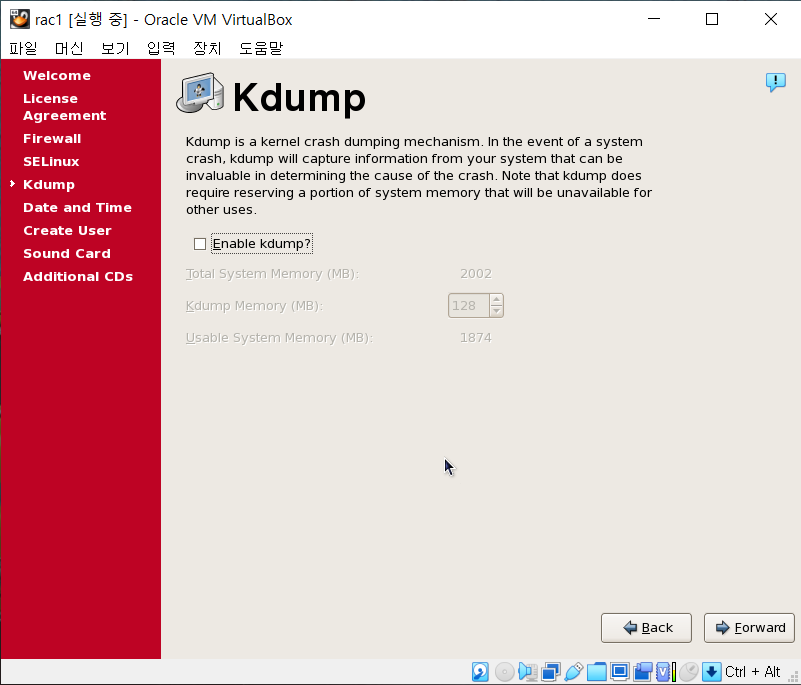
# 시간 설정
- 추후에 설정 가능
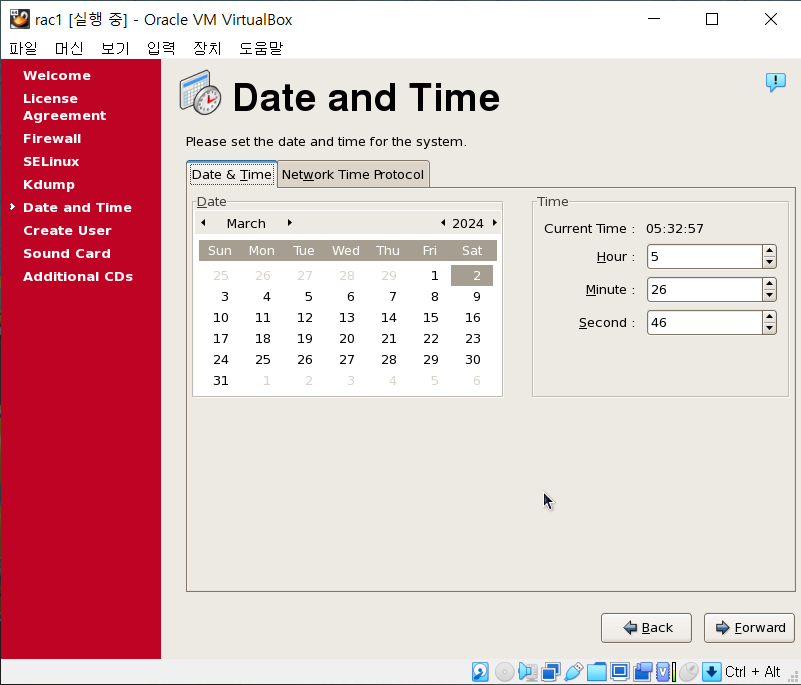
# username 설정 X
- 건너뛰기
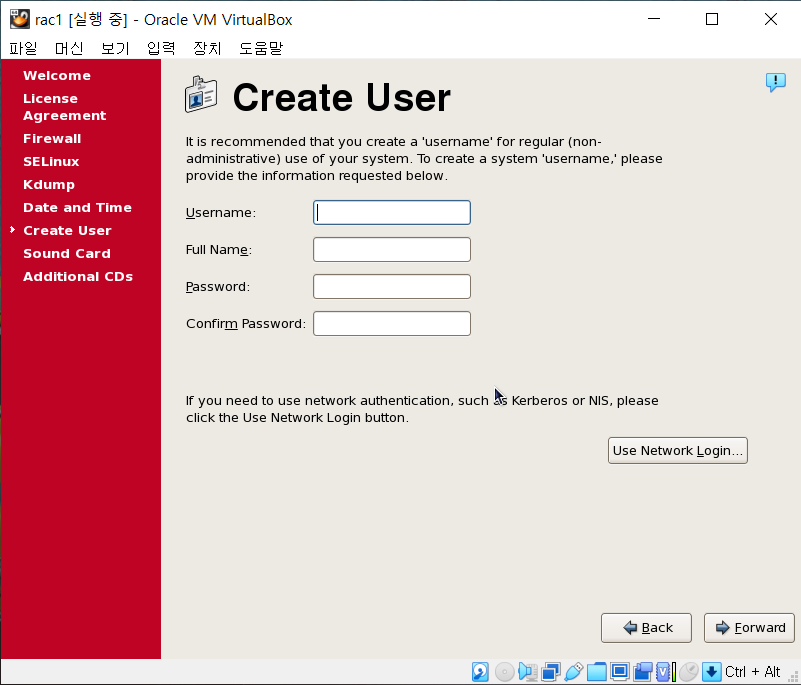
# continue 클릭
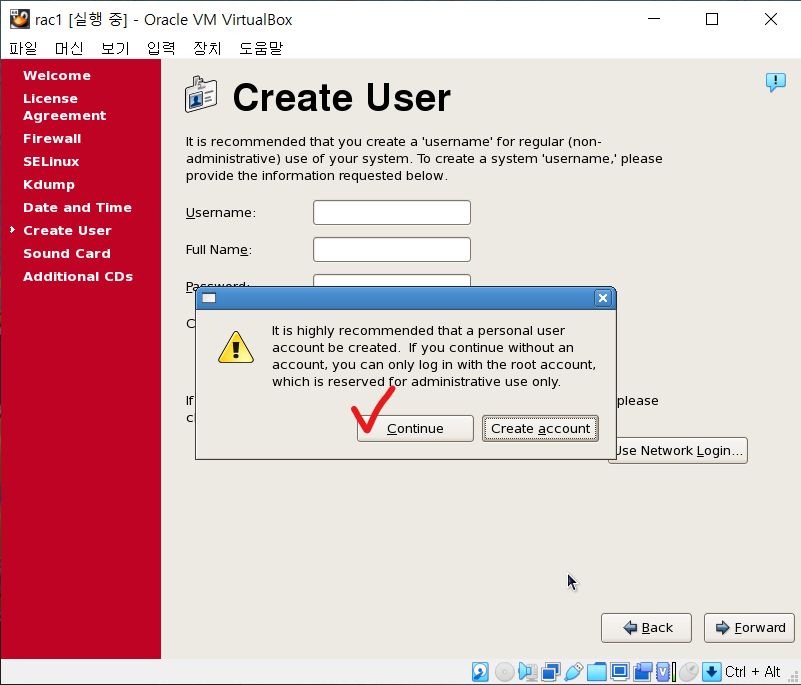
# Forward
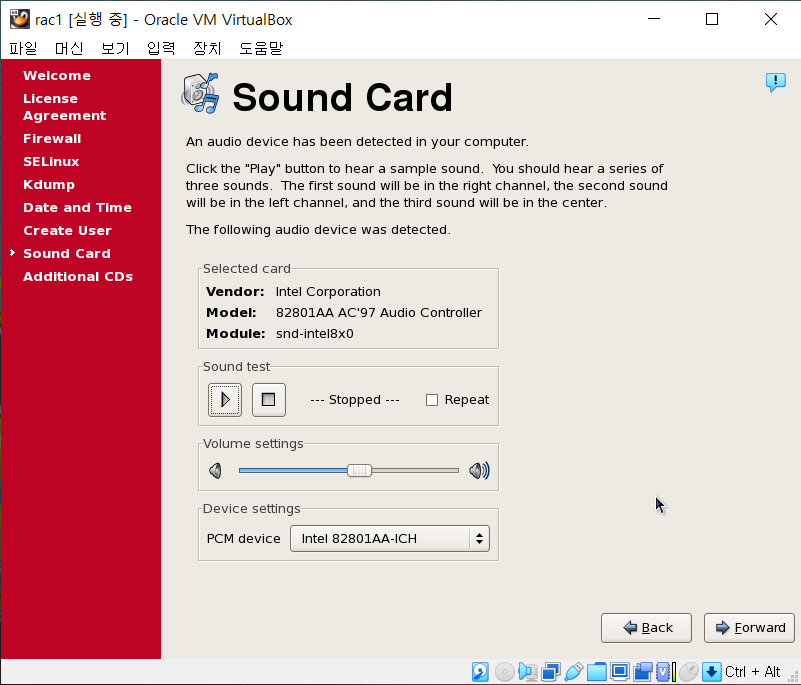
# 추가 설정 없음
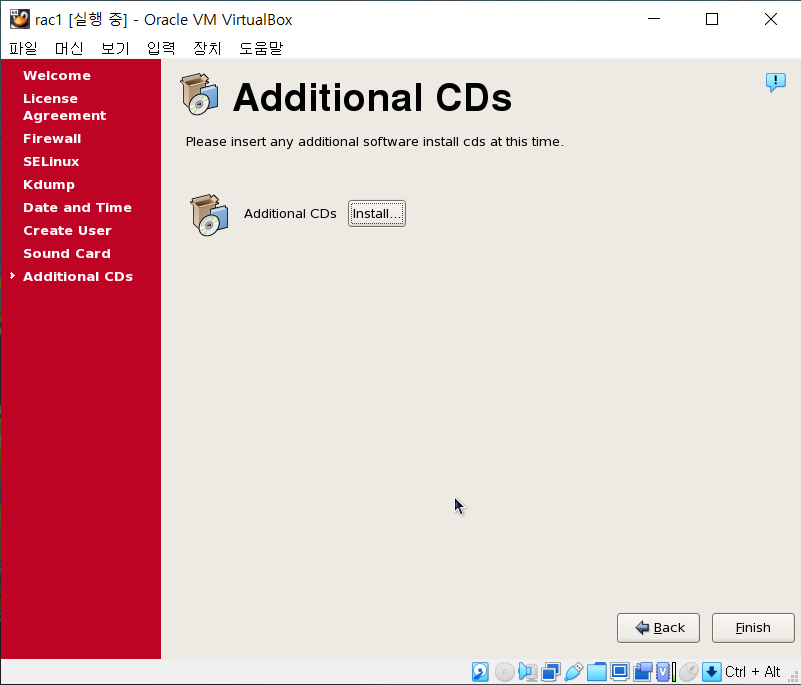
# OK 클릭
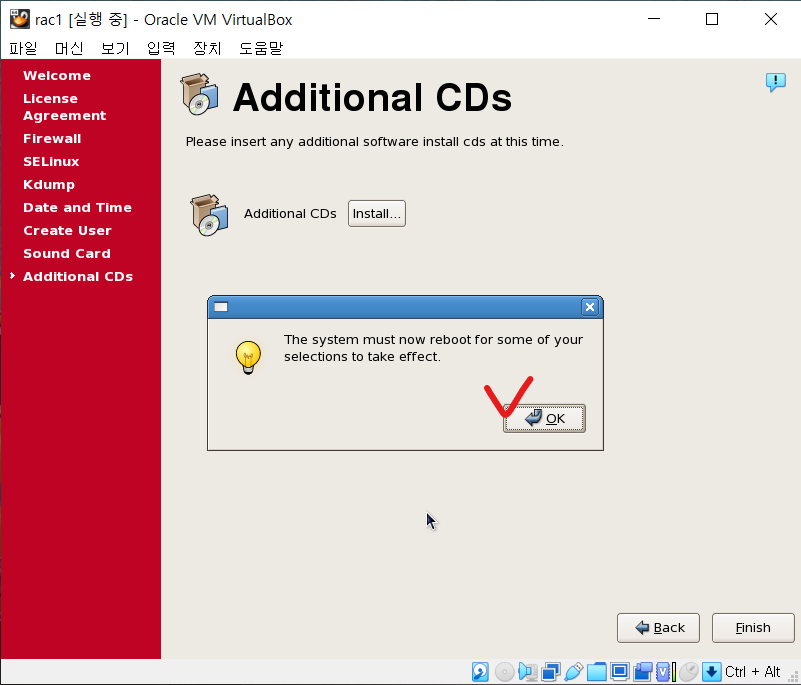
# 설치 완료되면 'reboot' 클릭
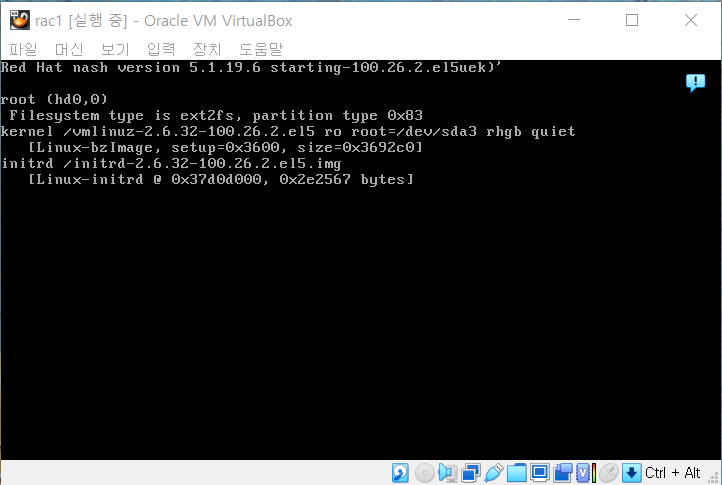

# root 계정으로 로그인
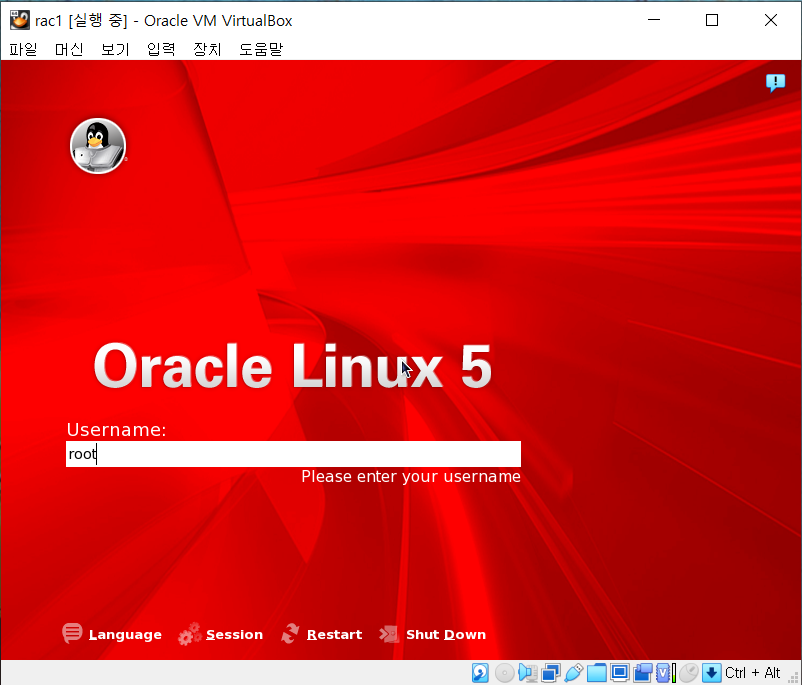

# 로그인 완료
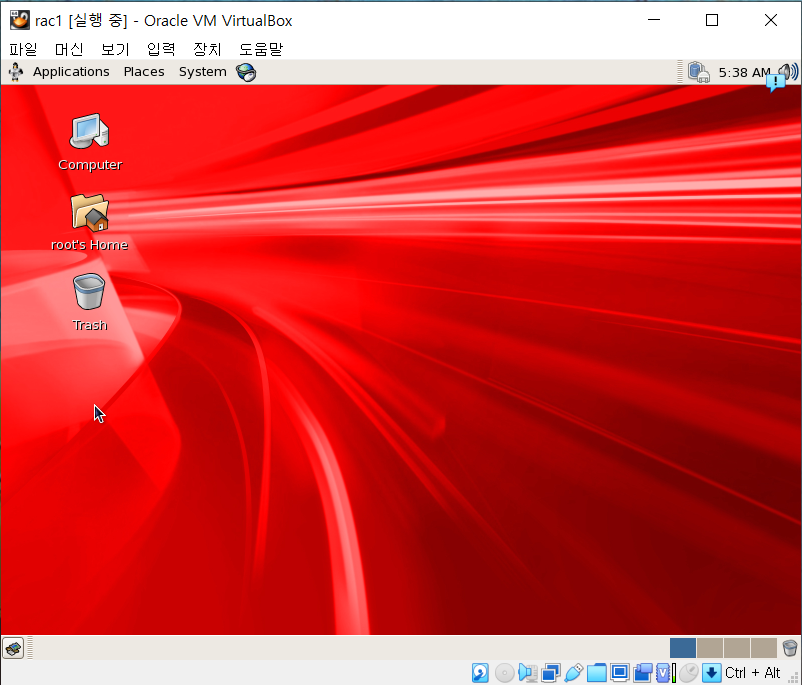
# 게스트 확장 CD 삽입

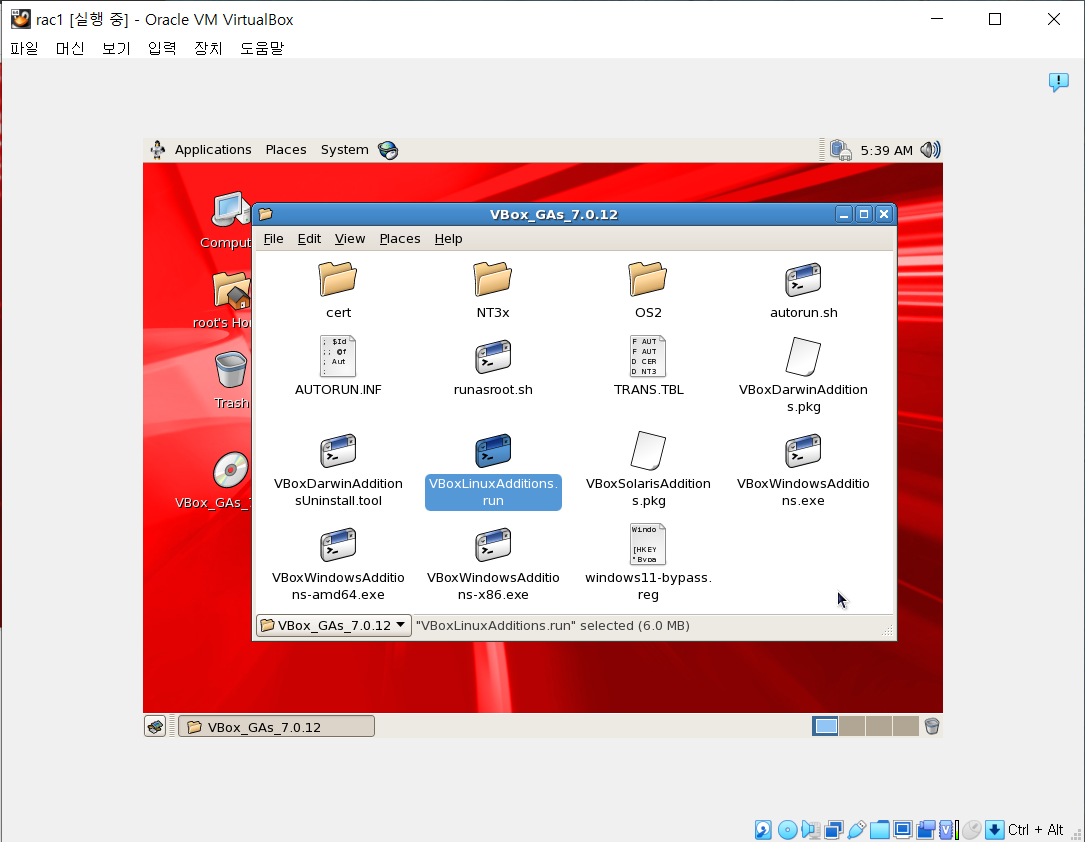
# Run inTerminal 클릭
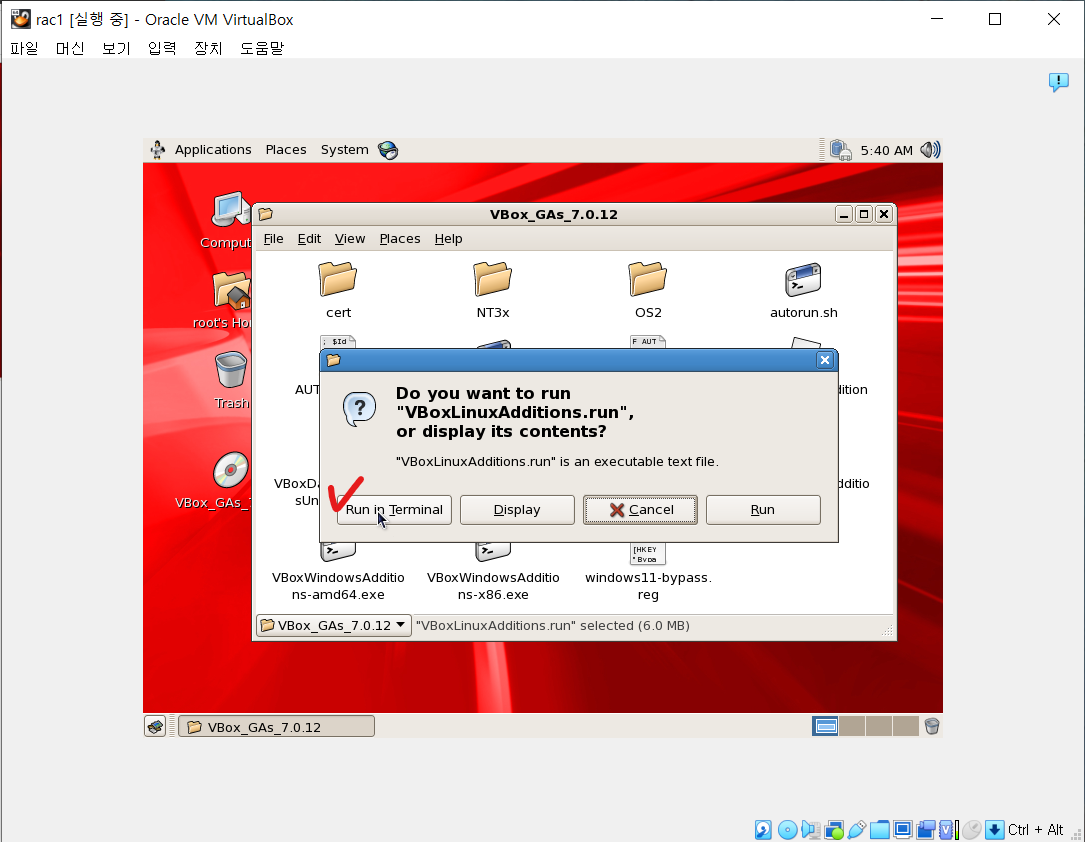
# 설치
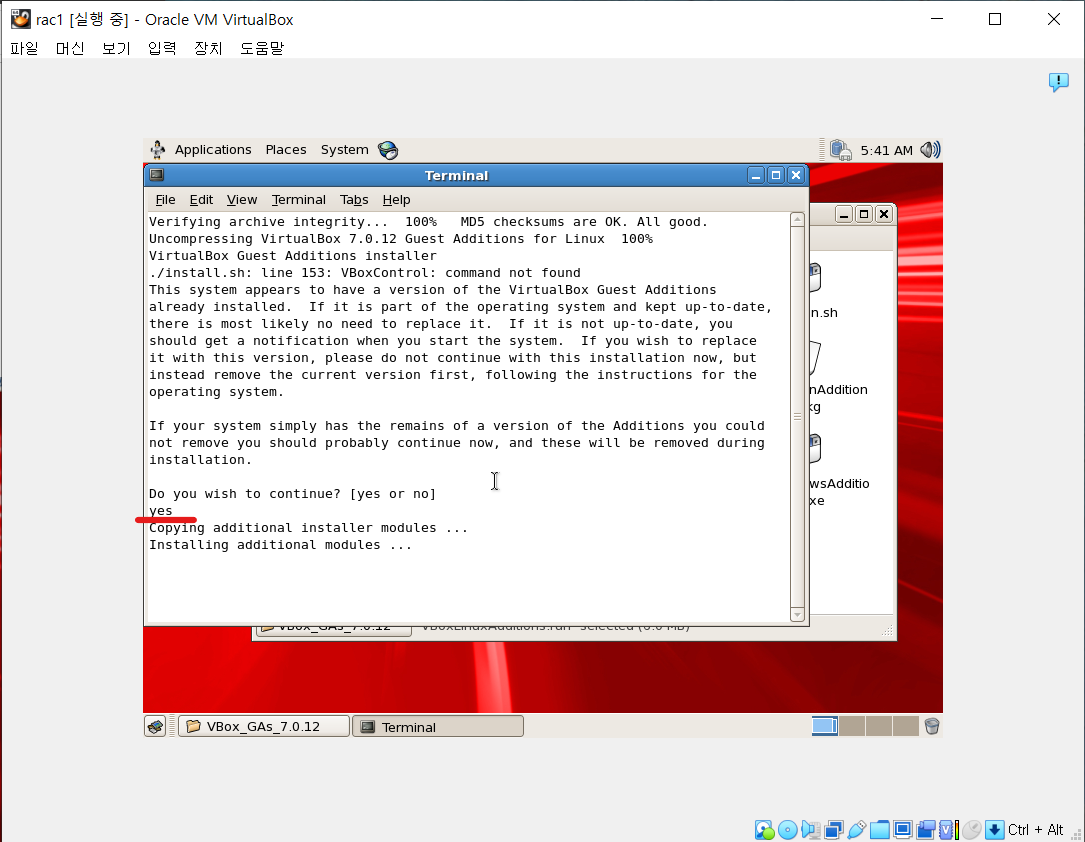
tip) 마우스 포인터가 이상하게 된다면? os 완전히 끄고 다시 켠다.
# 터미널에 'ifconfig' 입력+ hostname 확인
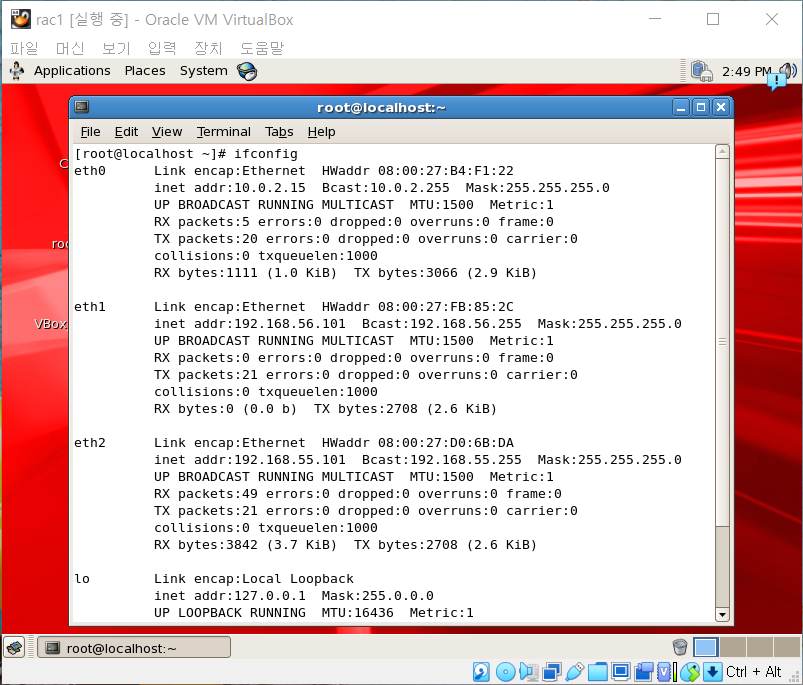
# putty 창으로 접속
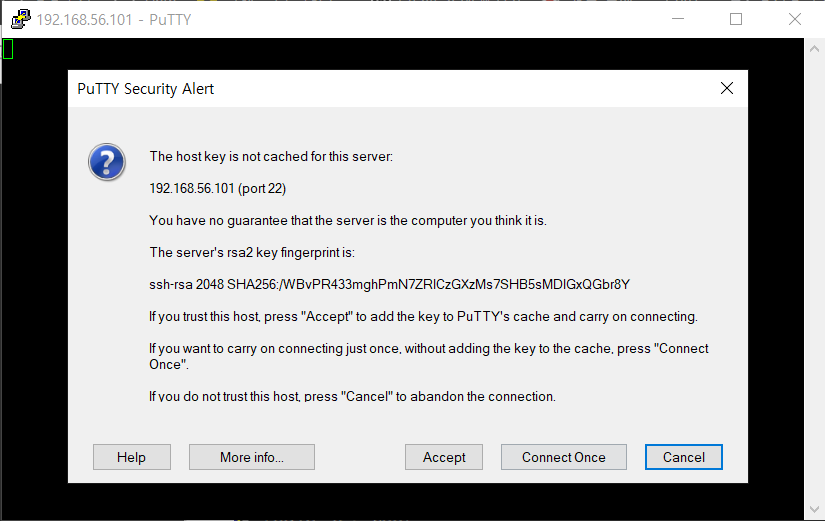
# root/oracle 접속

# hostname 변경
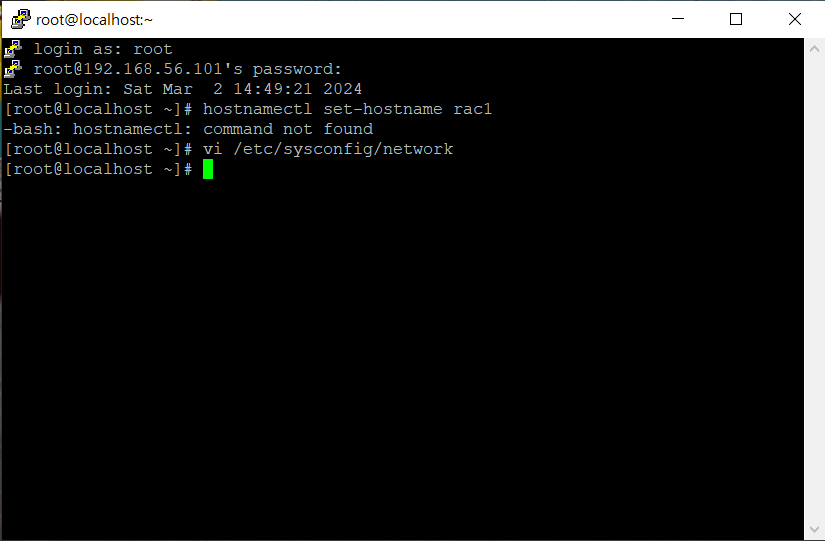
# 이름 변경
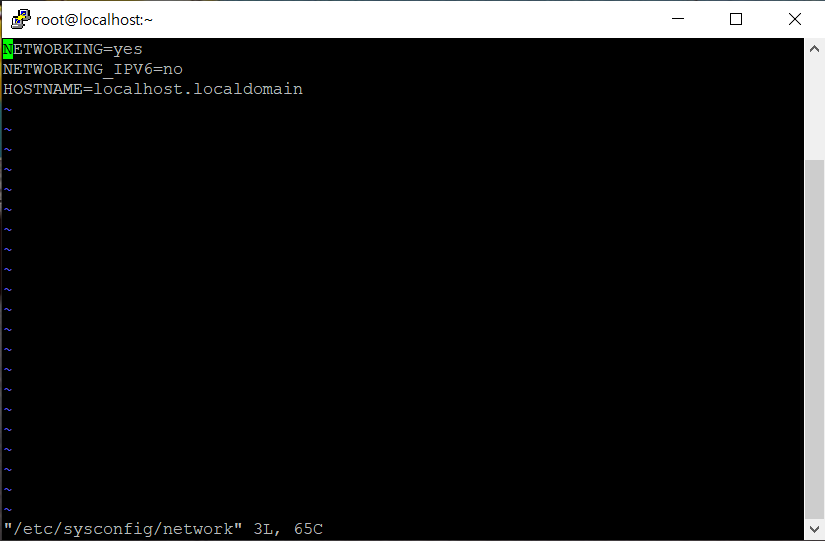
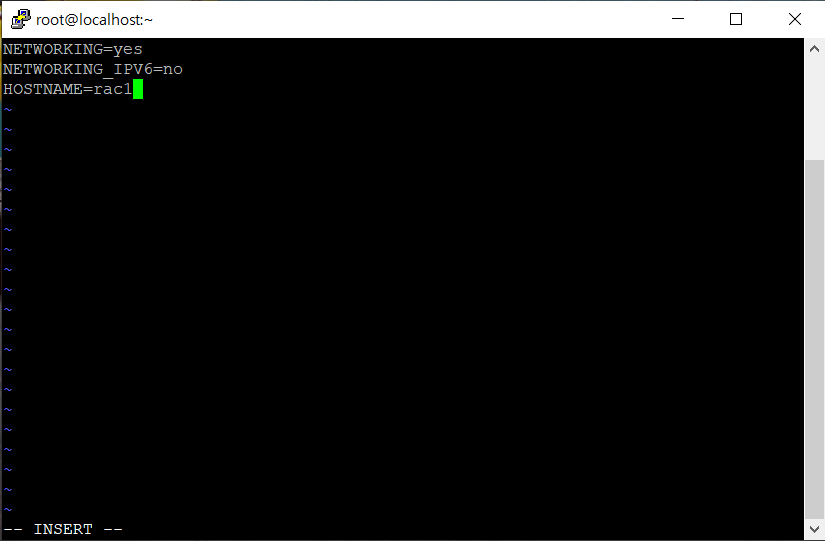
# network 재시작
service network restart
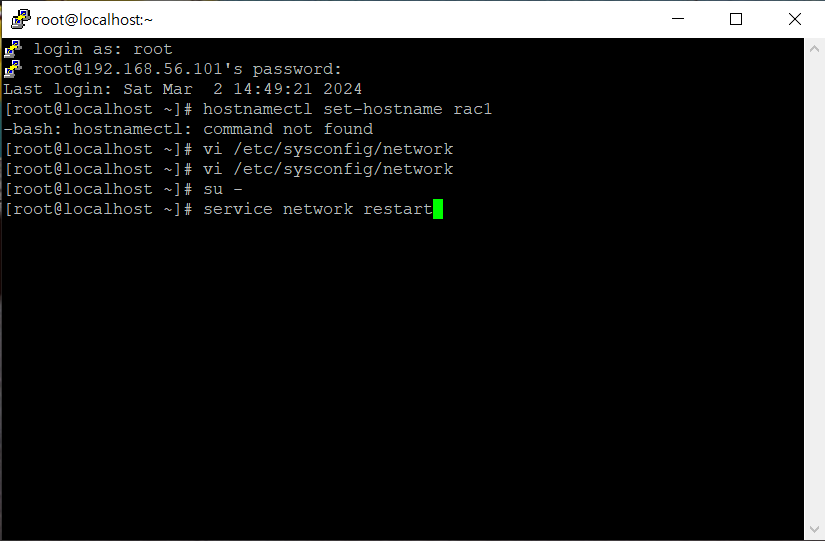

# ifconig 확인

# host 등록
아이피 주소 호스트이름
- Private은 Public과 101, 102 맞춰야 한다
- virtual은 public과 56 맞춰야 한다
- grid은 Public 과 56 맞춰야 한다.
※ (public , virtual, grid) 192.168.56까지 맞춰야 함
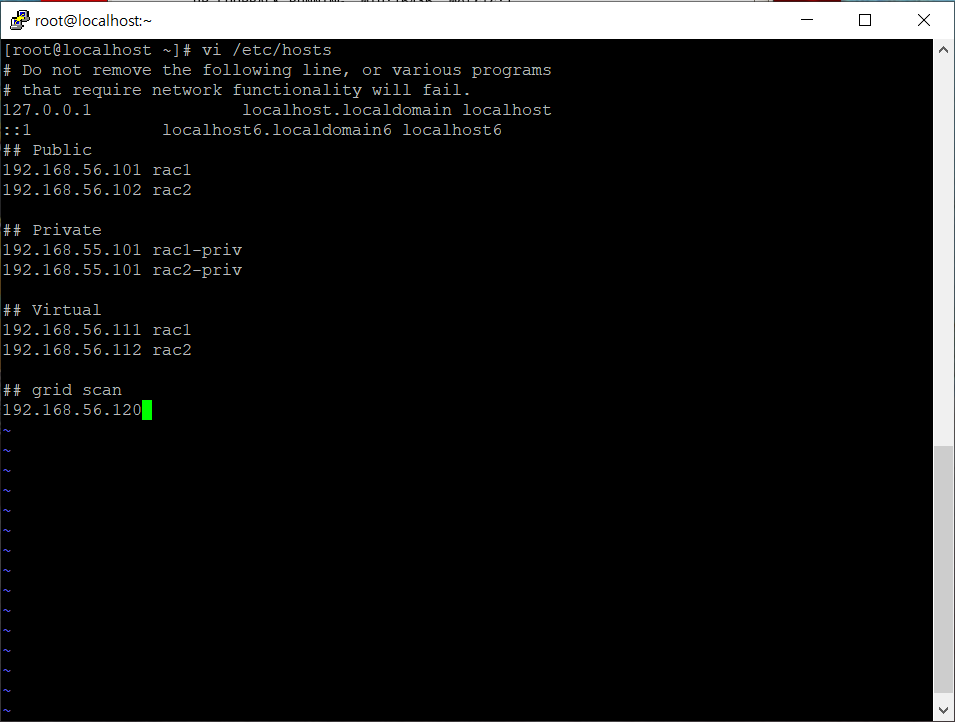
# 리소스 낭비를 줄이기 위해서 불필요한 서비스들 종료
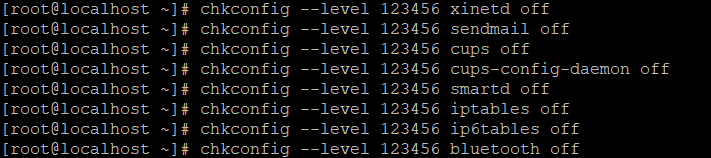
chkconfig --level 123456 xinetd off
chkconfig --level 123456 sendmail off
chkconfig --level 123456 cups off
chkconfig --level 123456 cups-config-daemon off
chkconfig --level 123456 smartd off
chkconfig --level 123456 iptables off
chkconfig --level 123456 ip6tables off
chkconfig --level 123456 bluetooth off
# temp 공간 사이즈 조절
vi /etc/fstab


# 환경변수 설정

# 변경 값 확인

# 사용자 인증 추가

session required pam_limits.so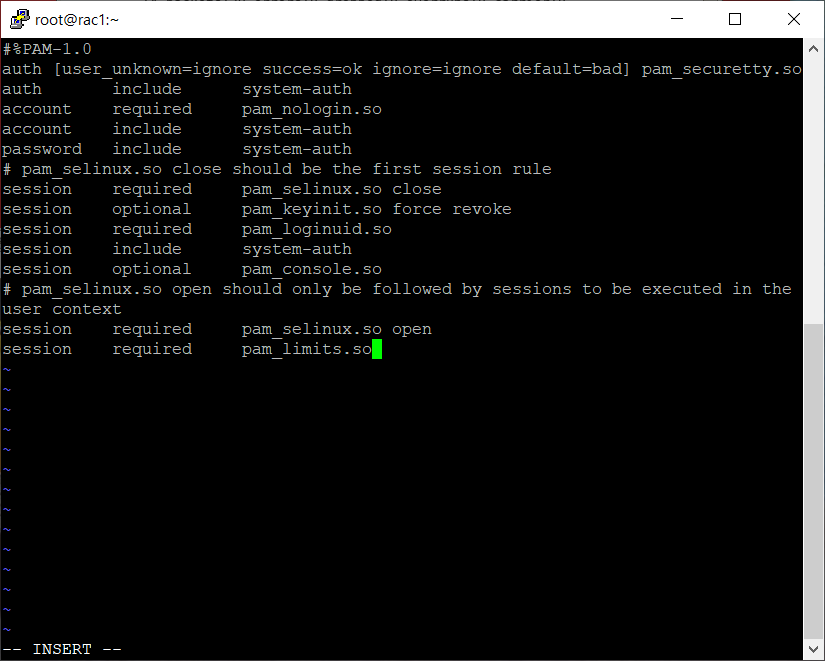
# 시간 맞추기
vi /etc/modprobe.conf
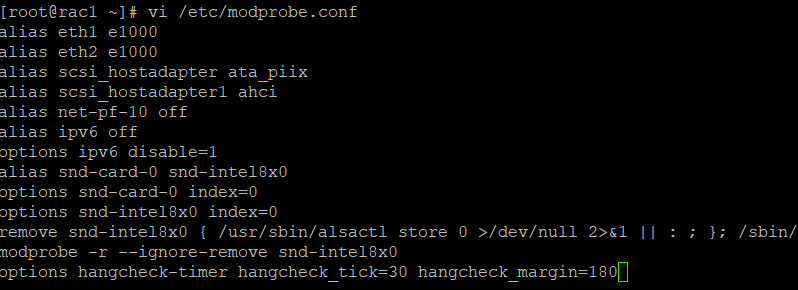
options hangcheck-timer hangcheck_tick=30 hangcheck_margin=180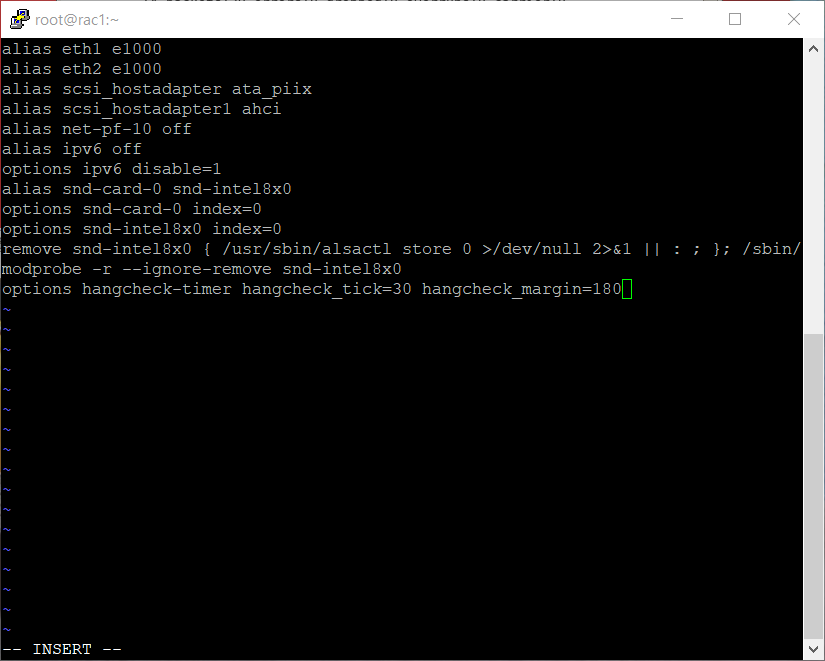
# 돌아가는지 확인
modprobe -v hangcheck-timer

# 시간 동기화 방식 추가

rdate -s 203.248.240.140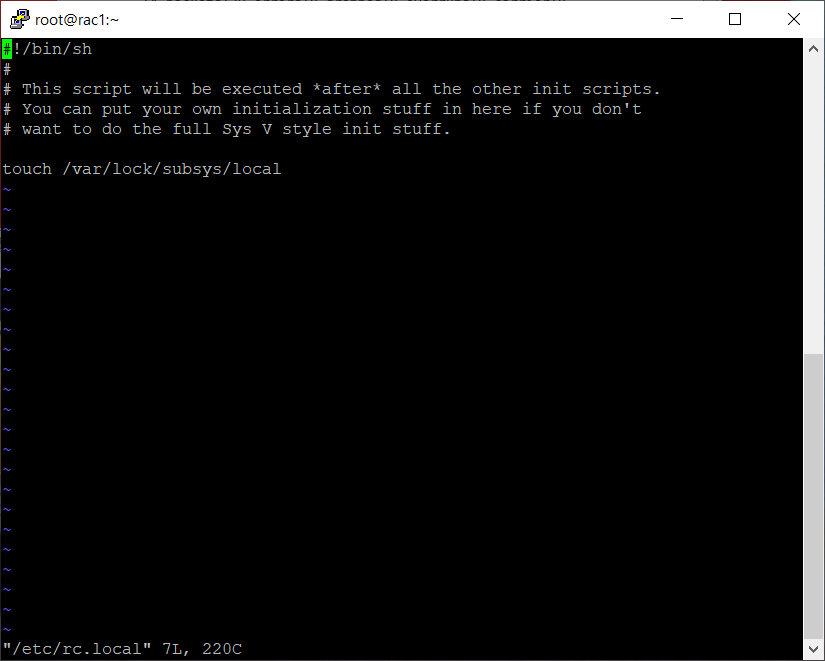

# 기존 NTP 관련 설정 파일들을 사용하지 못하도록 변경(백업) 한다.
mv /etc/sysconfig/ntpd /etc/sysconfig/ntpd.original
mv /etc/ntp /etc/ntp.origina
mv /etc/ntp.conf /etc/ntp.conf.original
# 필수 패키지 항복들 설치 되었는지 확인
#1) RPM 체크
rpm -q --qf '%{NAME}-%{VERSION}-%{RELEASE} (%{ARCH})\n'binutils compat-libstdc++-33 elfutils-libelf elfutils-libelf-devel gcc gcc-c++ glibc glibc-common glibc-devel glibc-headers ksh libaio libaio-devel libgcc libstdc++ libstdc++-devel make sysstat unixODBC unixODBC-devel
#2) oracle 이 들어 있는 것만 검색 확인
rpm -qa | grep oracle
# 설치 그룹 확인
if) 없다면 그룹 추가
cat /etc/group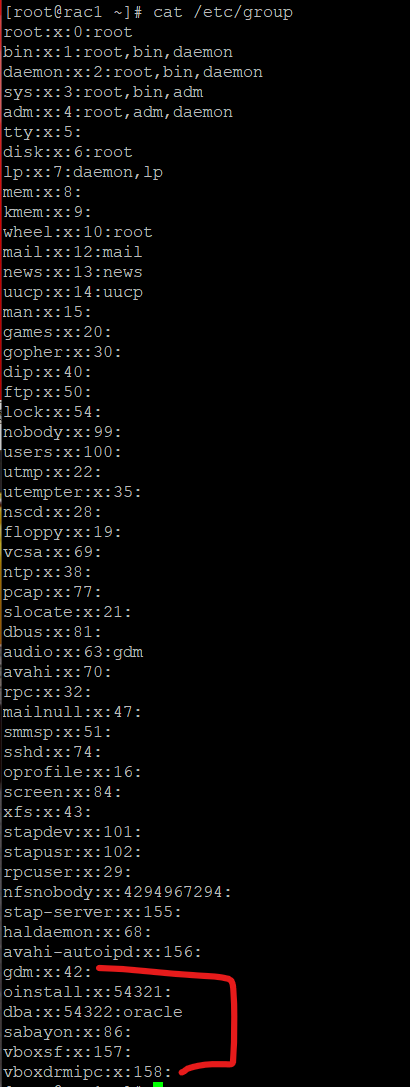
gdm:x:42:
oinstall:x:54321: <----그룹 설정 되어있음
dba:x:54322:oracle
sabayon:x:86:
vboxsf:x:157: <---버추얼 박스에서 cd 설치한 것 때문에 생긴 그룹
vboxdrmipc:x:158:
# 그룹 추가
- grid 소프트웨어 설치할 때 필요한 그룹들
groupadd -g 503 oper
groupadd -g 504 asmadmin
groupadd -g 505 asmdba
groupadd -g 506 asmoper

# 그룹 추가 확인
cat /etc/group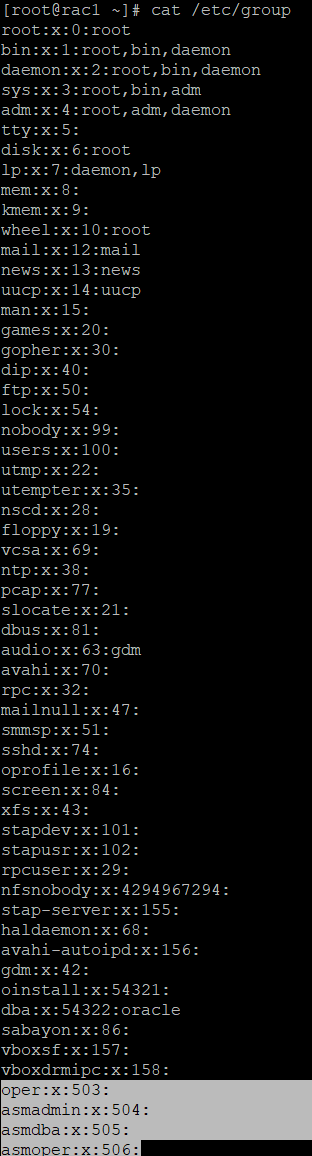
# 유저 생성 확인
cat /etc/passwd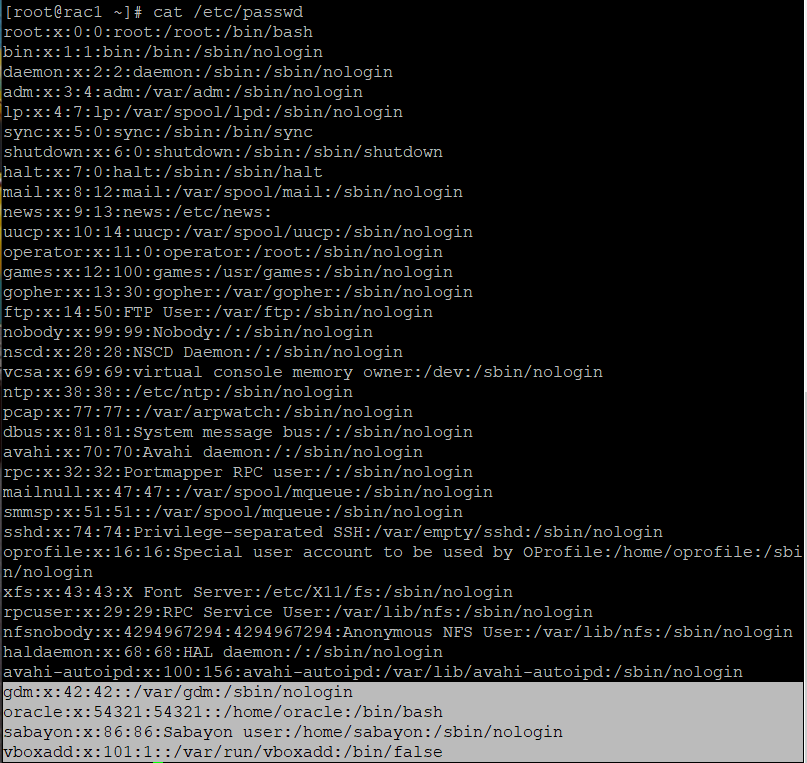
# 그룹 확인
id oracle
# 유저 생성
usermod -g oinstall -G dba,oper,asmadmin,asmoper,asmdba,vboxsf oracle
# 생성 확인
id oracle
# 생성된 'oracle' 유저 패스워드 설정하기
#1) oracle 패스워드 설정
passwd oracle
#2) 접속 해보기

# 오라클 그리드 설치
- 오라클 소프트웨어 설치 디렉터리 설정 (root 유저 에서 수행)
tip) 오류날 수 있으니 하나씩 수행 할 것!
<root sess>
mkdir -p /u01/app/oraInventory
chown -R oracle:oinstall /u01/app/oraInventory
chmod -R 775 /u01/app/oraInventory
mkdir -p /u01/app/oracle
mkdir /u01/app/oracle/cfgtoollogs
chown -R oracle:oinstall /u01/app/oracle
chmod -R 775 /u01/app/oracle
mkdir -p /u01/app/11.2.0/grid
mkdir -p /u01/app/oracle/product/11.2.0/dbhome_1
chown -R oracle:oinstall /u01
chmod -R 755 /u01
# 디렉터리 확인

...
drwxr-xr-x 13 root root 0 Mar 2 14:48 sys
drwxr-xr-x 3 root root 4096 Mar 2 14:18 tftpboot
drwxrwxrwt 10 root root 4096 Mar 2 14:57 tmp
drwxr-xr-x 3 oracle oinstall 4096 Mar 2 15:31 u01 <-- oracle oinstall로 되어있어야 한다.
drwxr-xr-x 15 root root 4096 Mar 2 14:14 usr
drwxr-xr-x 22 root root 4096 Mar 2 14:21 var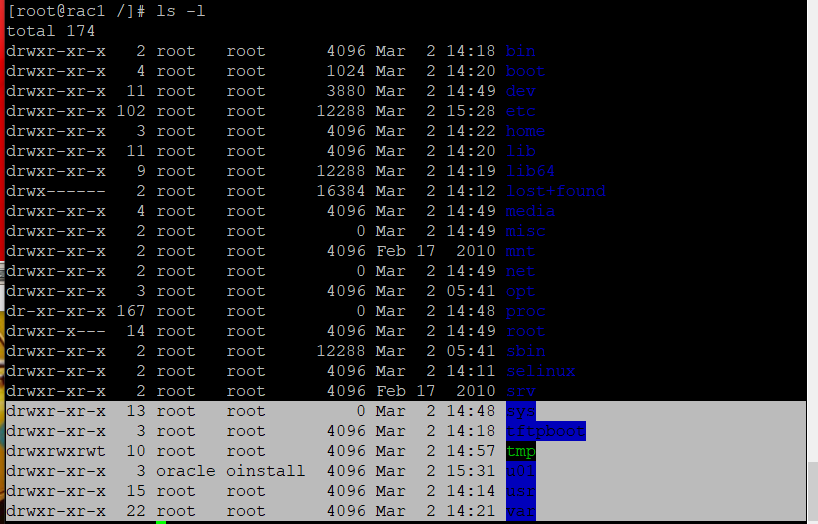
#) chmod 재설정 후 확인
chown -R oracle:oinstall /u01
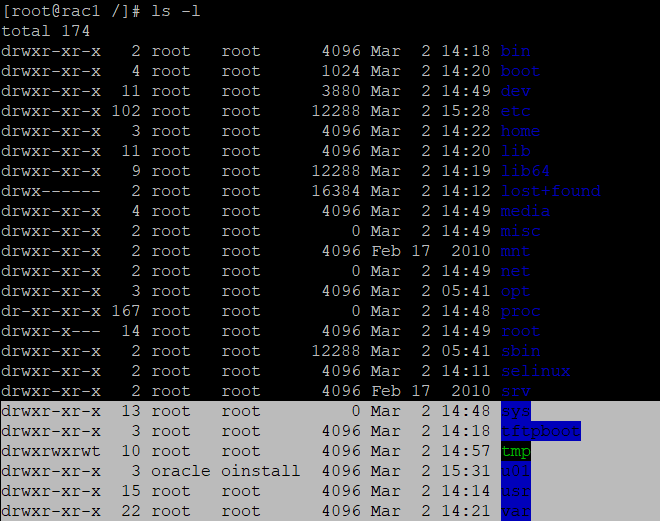
# 오라클 환경 설정
<oracle sess>
vi .bash_profile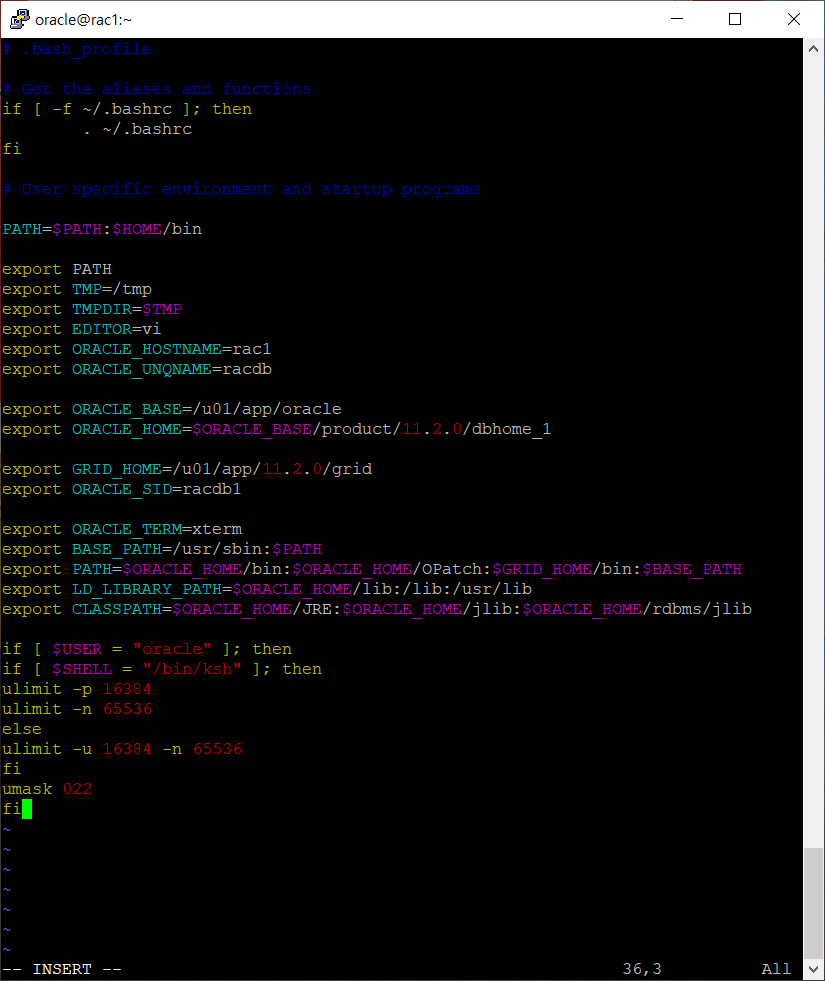
# .grid 파일 생성 후 설정 추가(grid 소프트웨어 설치할 때 필요한 설정)
vi /home/oracle/.grid_envexport ORACLE_SID=+ASM1 # +ASM2
export ORACLE_HOME=$GRID_HOME
export PATH=$ORACLE_HOME/bin:$ORACLE_HOME/OPatch:$GRID_HOME/bin:$BASE_PATH
export LD_LIBRARY_PATH=$ORACLE_HOME/lib:/lib:/usr/lib
export CLASSPATH=$ORACLE_HOME/JRE:$ORACLE_HOME/jlib:$ORACLE_HOME/rdbms/jlib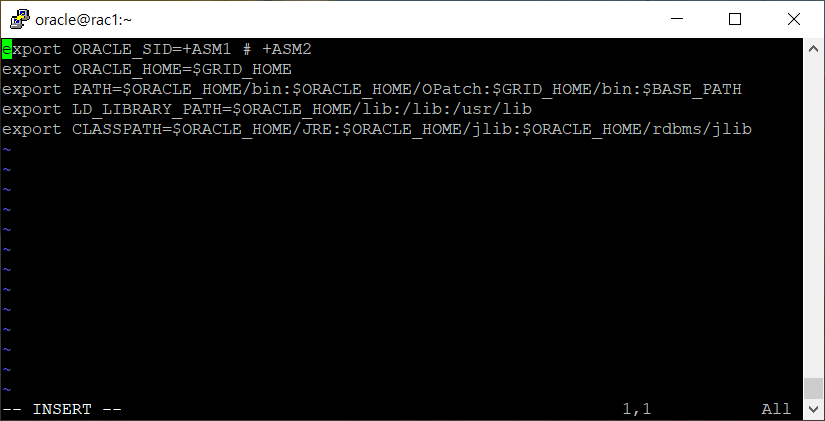
# 데이터베이스 설치시, 필요한 환경 설정
vi /home/oracle/.db_env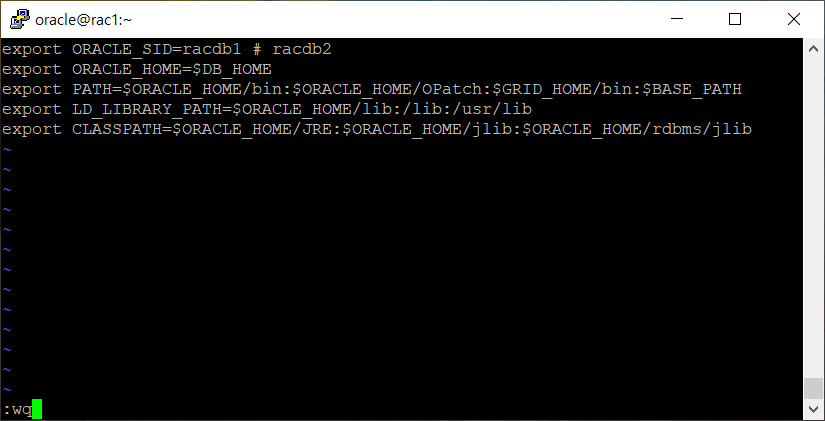
# 노드간 이동을 편리하게 하기 위해 별칭 작업
vi /home/oracle/.bashrc
# asm 디스크 공간 생성
가상머신 생성시 저장된 위치 기록
- rac1 생성 디렉터리 path: C:\oracle_rac11g
# ASM DISK 생성
- asm: 공유 스토리지 생성
(윈도우 도스에서 수행): 관리자 권한으로 실행
[버추얼 박스에서 수행하기 위한 교육용 명령어]
(명령 프롬포트에서 수행)
cd C:\Program Files\Oracle\VirtualBox
수행 명령어들
asm_disk1.vdi에 설치할 path 지정
VBoxManage.exe createhd --filename 'disk생성할path'\asm_disk1.vdi --size 5120
# 하나씩 수행하자
VBoxManage.exe createhd --filename C:\oracle_rac11g\asm_disk1.vdi --size 5120 --format VDI --variant fixed
VBoxManage.exe createhd --filename C:\oracle_rac11g\asm_disk2.vdi --size 5120 --format VDI --variant fixed
VBoxManage.exe createhd --filename C:\oracle_rac11g\asm_disk3.vdi --size 5120 --format VDI --variant fixed
VBoxManage.exe createhd --filename C:\oracle_rac11g\asm_disk4.vdi --size 5120 --format VDI --variant fixed
VBoxManage.exe createhd --filename C:\oracle_rac11g\asm_disk5.vdi --size 5120 --format VDI --variant fixed
VBoxManage.exe createhd --filename C:\oracle_rac11g\asm_disk6.vdi --size 5120 --format VDI --variant fixed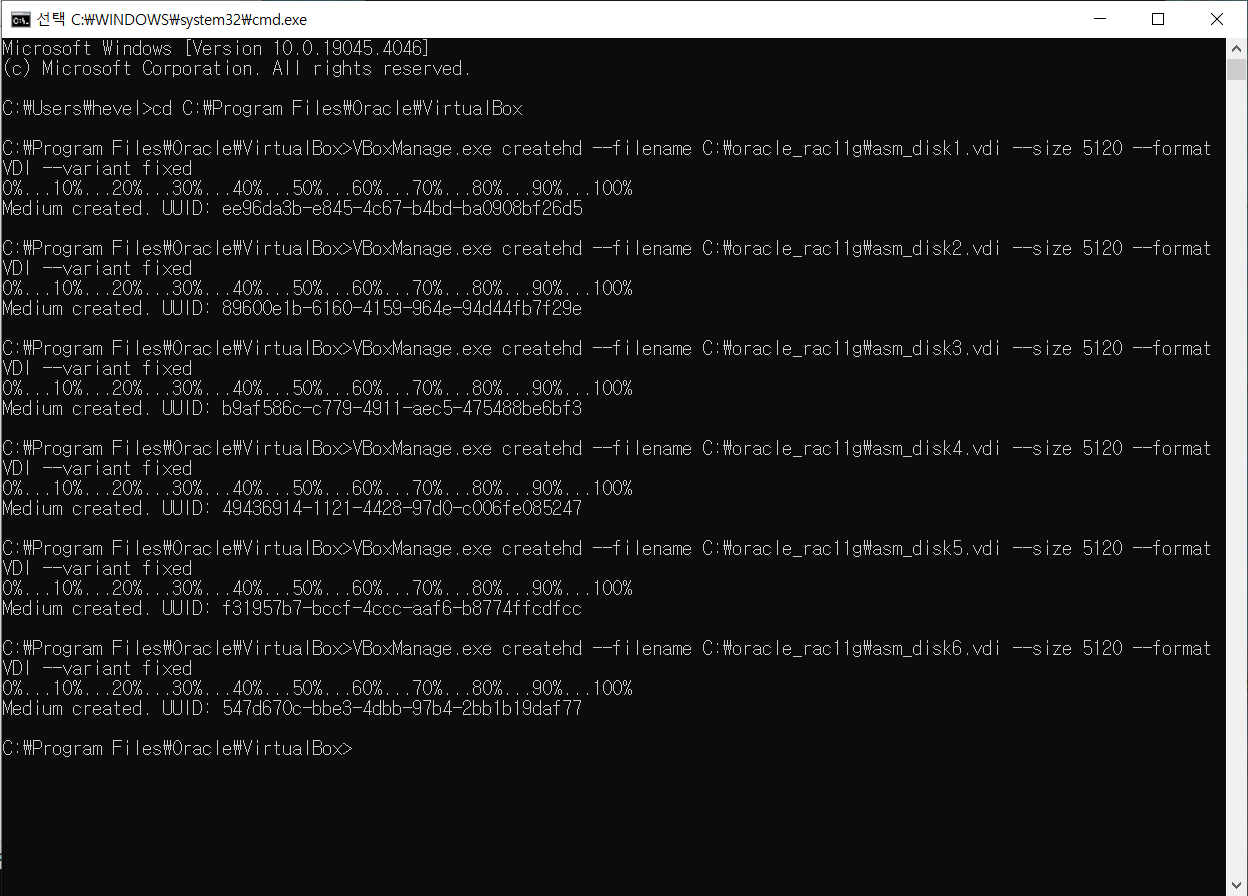
VBoxManage.exe modifyhd C:\oracle_rac11g\asm_disk1.vdi --type shareable
VBoxManage.exe modifyhd C:\oracle_rac11g\asm_disk2.vdi --type shareable
VBoxManage.exe modifyhd C:\oracle_rac11g\asm_disk3.vdi --type shareable
VBoxManage.exe modifyhd C:\oracle_rac11g\asm_disk4.vdi --type shareable
VBoxManage.exe modifyhd C:\oracle_rac11g\asm_disk5.vdi --type shareable
VBoxManage.exe modifyhd C:\oracle_rac11g\asm_disk6.vdi --type shareable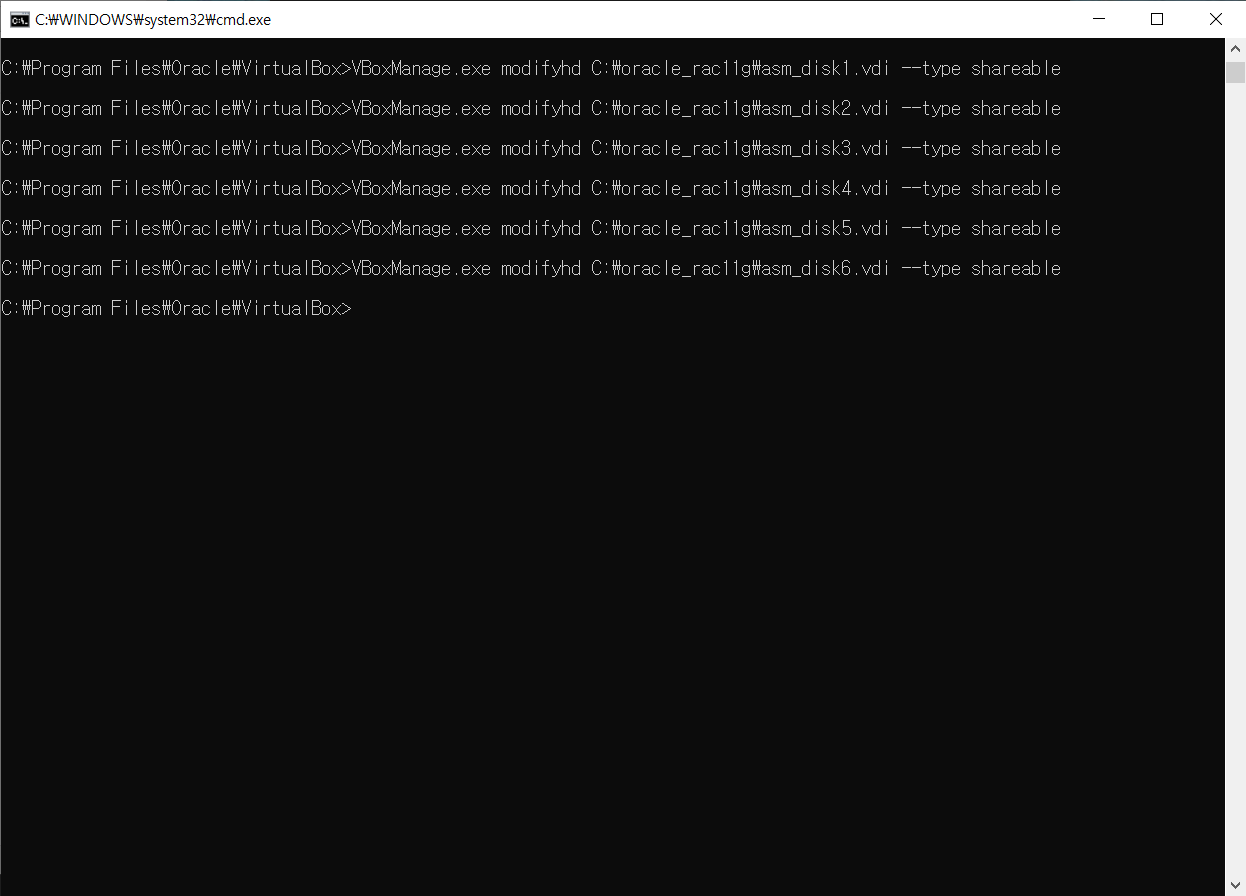
# OS 종료
<root sess>
shutdown -h now
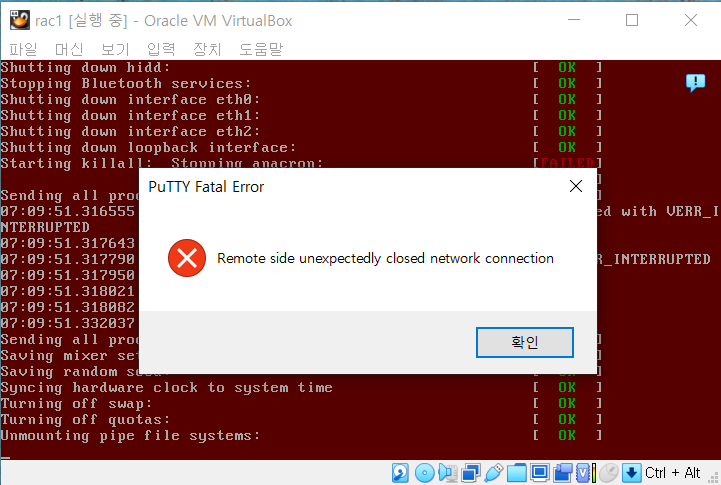
# 가상머신에서 asm 스토리지 추가
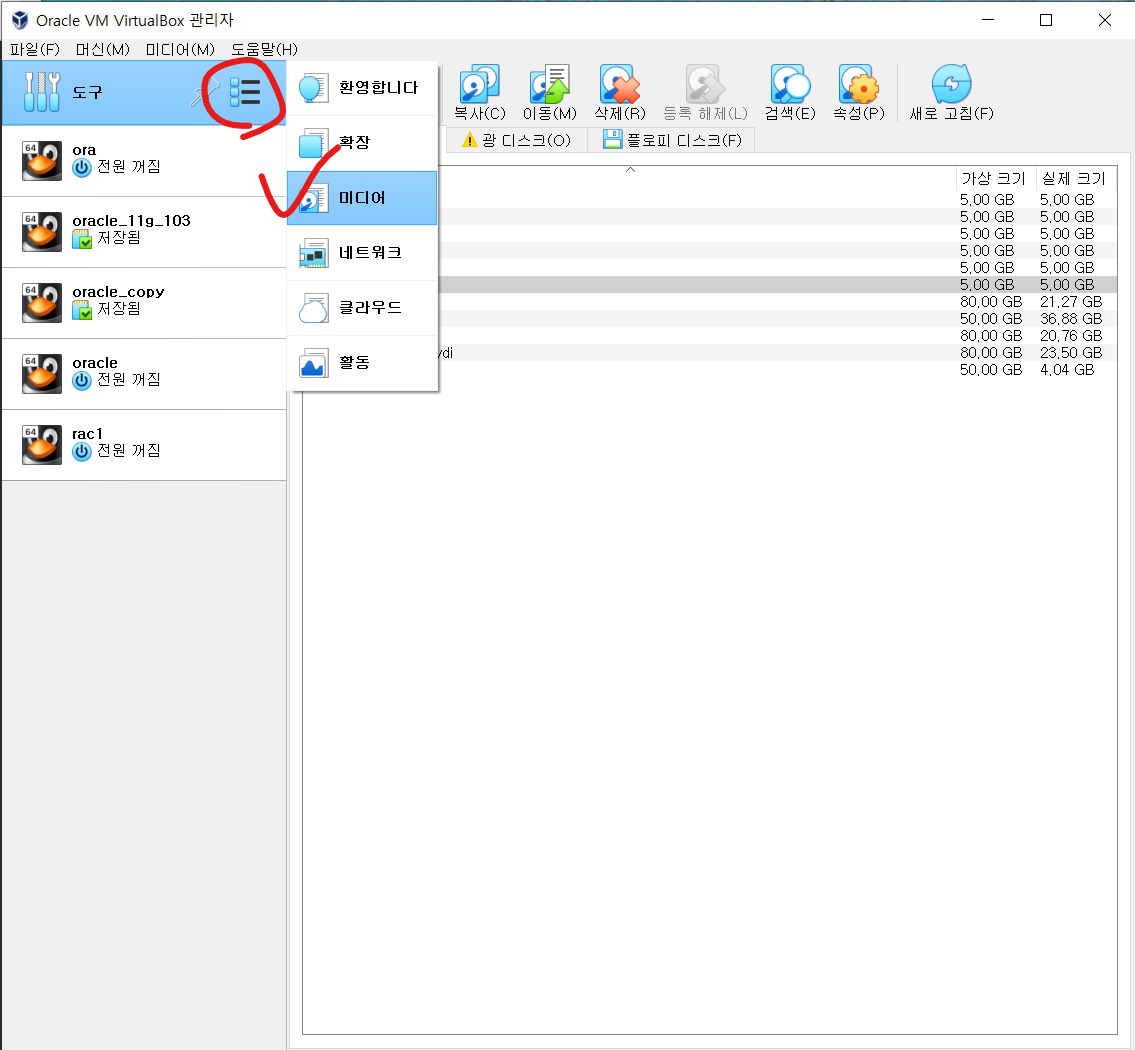
# 만들기
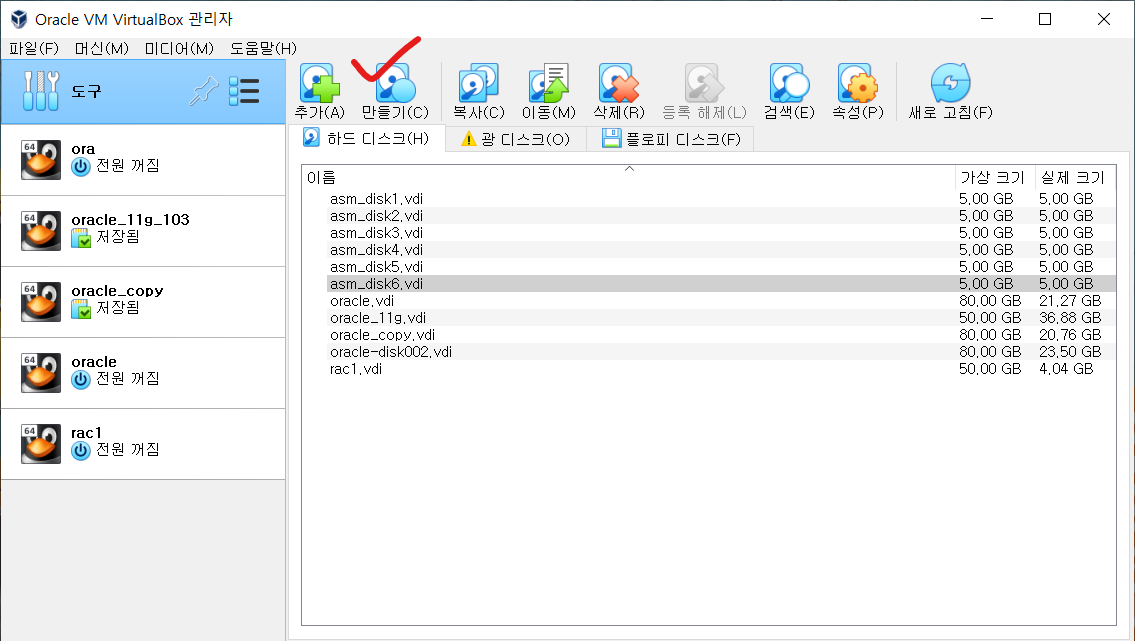
# 가상머신의 os 파일 형식과 동일한 형식으로 'VDI' 선택

# 정적 할당으로 선택(고정 크기)
- 미리 전체 크기 할당
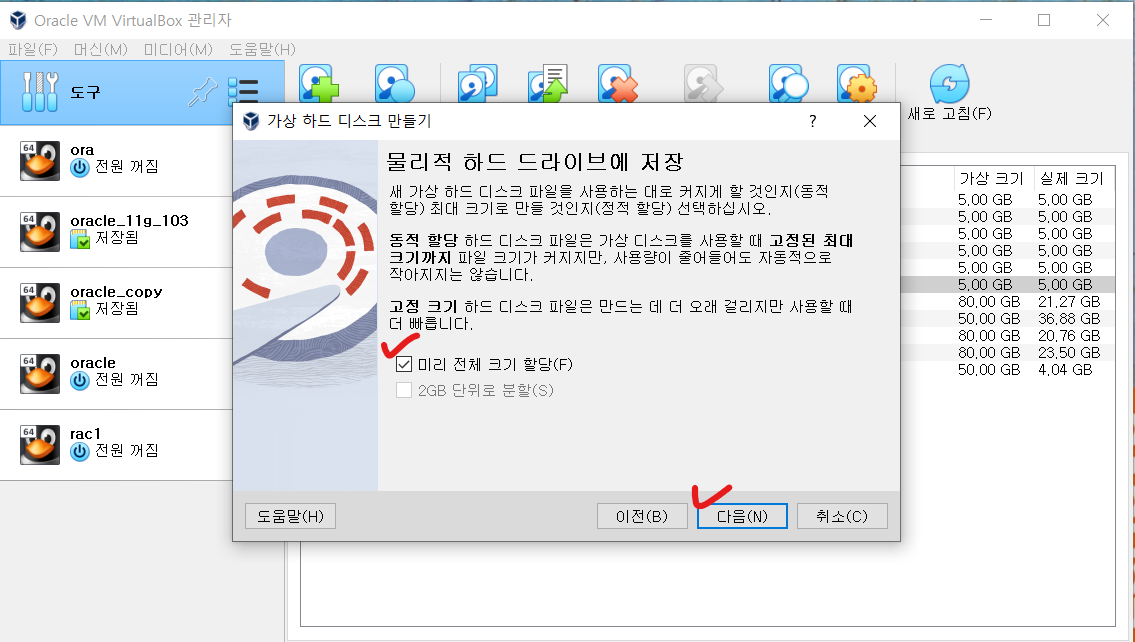
# 파일 위치와 크기 지정, 파일 이름은 균이라게 만드는게 편하다

# 스토리지 추가
- 스토리지에 추가할 시, 이름 순서대로 추가해야 한다.
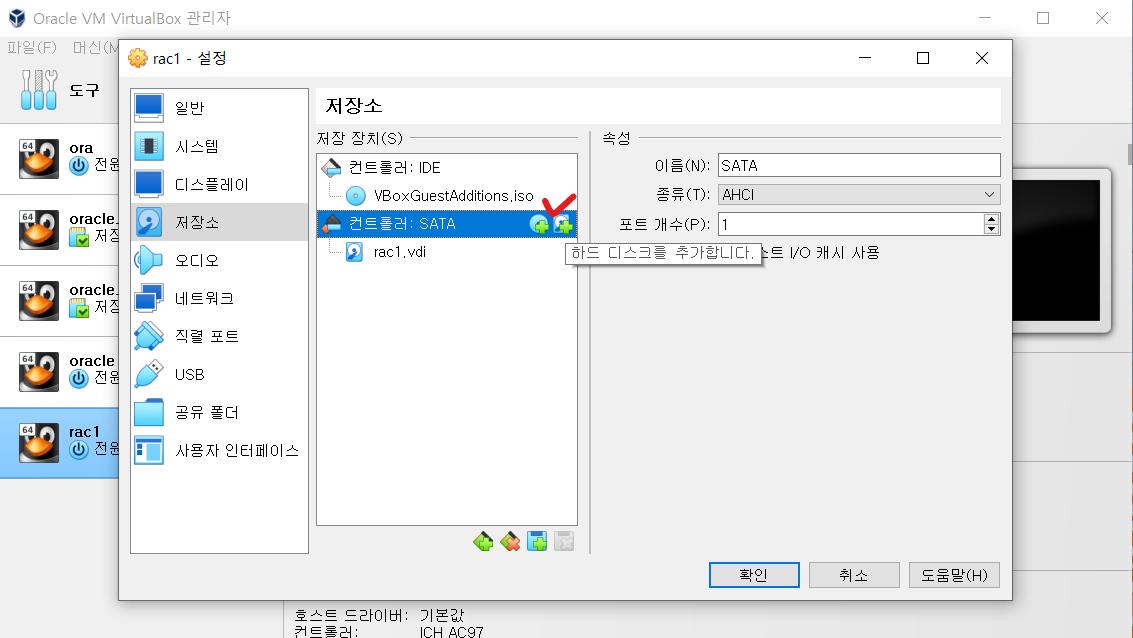
#) 하니씩 클릭 후 선택 클릭
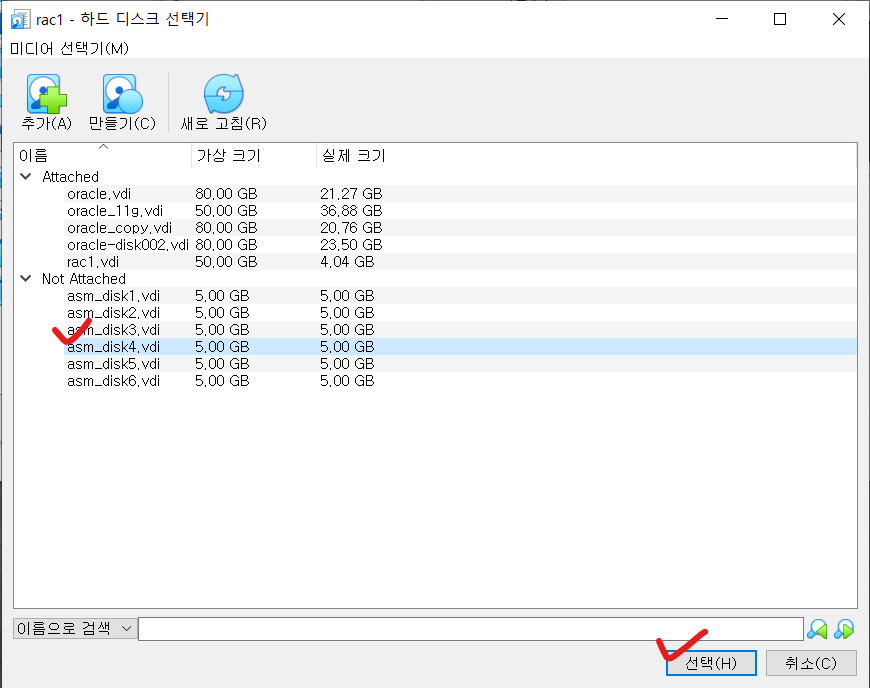
# 스토리지 추가 확인
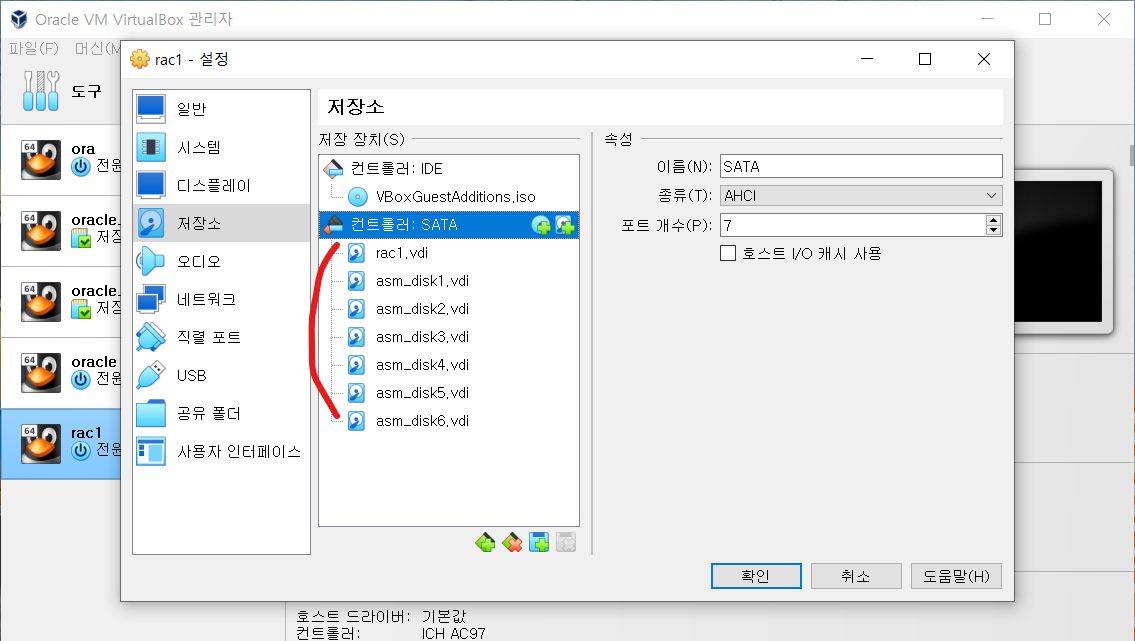
'Data Base > SQL 튜닝' 카테고리의 다른 글
| RAC 설치과정 3 (0) | 2024.03.02 |
|---|---|
| RAC 설치 과정 (0) | 2024.03.02 |
| 재분배 방식, pq_distribute (0) | 2024.02.28 |
| Parallel, 병렬 처리 (0) | 2024.02.28 |
| local partition index, global partition index, rebuild (0) | 2024.02.27 |